Выбор сетевого расположения
При первом подключении компьютера к проводной или беспроводной сети Windows отображает окно выбора сетевого размещения (рис. 8.6), в котором вы можете указать один из следующих вариантов.
• Домашняя сеть – в этом случае будет автоматически включено сетевое обнаружение и разрешен доступ к общим папкам. Вам будет также предложено создать новую домашнюю группу или подключиться к существующей. Вопросы создания и настройки домашней группы мы подробно рассмотрим в следующем разделе.
• Сеть предприятия (Рабочая сеть) – в этом случае также будет включено сетевое обнаружение и разрешен общий доступ, но возможность создания домашней группы будет отключена.
• Общественная сеть – сетевое обнаружение и общий доступ к файлам будут отключены, что позволит защитить компьютер от несанкционированного доступа.
Когда вы подключаете компьютер с Windows 7 к другой сети или меняете параметры текущей, система автоматически выполнит одно из следующих действий.
• При обнаружении новой сети будет отображено окно выбора сетевого расположения (см. рис. 8.6). Если вы подключаете компьютер к нескольким сетям, то тип сети нужно будет указывать для каждой из них.

Рис. 8.6. Windows 7 обнаружила подключение к локальной сети • При повторном подключении к сети ее параметры будут установлены автоматически, в соответствии с типом сети, который вы выбрали при первом подключении. При необходимости вы можете сменить сетевое расположение в окне Центра управления сетями и общим доступом.
• Если в процессе идентификации сети возникнут проблемы, она получит статус Неопознанная сеть, и вы не сможете изменить его, пока не устраните проблему с подключением. В этом случае на значке сети в области уведомлений появится восклицательный знак. Щелкнув правой кнопкой на этом значке, вы сможете запустить автоматическую диагностику неполадок.
Если вы создали простую сеть без доступа к Интернету, она может быть определена системой как неопознанная из-за отсутствия в ней шлюза или роутера. Неопознанные сети в Windows 7 являются публичными, и в них по умолчанию отключены сетевое обнаружение и общий доступ. Для их включения выполните следующие действия.
1. С помощью панели навигации Проводника откройте папку Сеть. В верхней части окна появится сообщение о том, что сетевое обнаружение и общий доступ отключены.
2. Щелкните кнопкой мыши на этом сообщении и выберите в появившемся меню команду Включить сетевое обнаружение и общий доступ к файлам.
3. В следующем окне (рис. 8.7) выберите вариант Нет, сделать сеть, к которой подключен этот компьютер, частной. После этого для сети будет установлен тип Рабочая сеть.
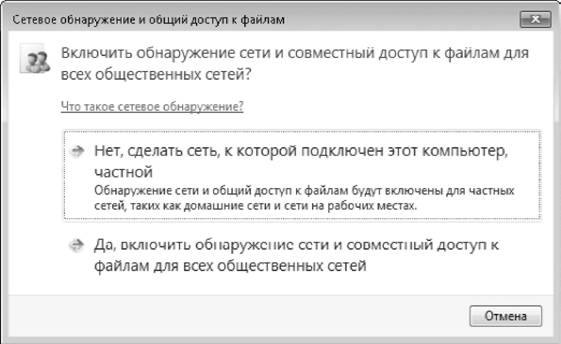
Рис. 8.7. Включение сетевого обнаружения и общего доступа
4. Повторите эти действия на других компьютерах сети, после чего значки компьютеров должны появиться в окне Сеть.
Также может быть полезно:
- Изменение имени сети и сетевого размещения
- Установка сетевого или беспроводного принтера
- Параметры общего доступа к ресурсам компьютера
- Навигация в сети
- Выбор раздела для установки Windows 7
Другие новости: